- Nors „Steam“ yra mėgstama kompiuterinių žaidimų platforma, daugelis vartotojų skundėsi negalintys paleisti jokių žaidimų.
- Tai gali atsitikti bet kuriam žaidėjui, nes žaidimų biblioteka gali būti netinkamai nustatyta.
- Turėtumėte naudoti patikimą trečiosios šalies įrankisatnaujinti visus tvarkykles automatiškai.
- Jūsų failai gali būti sugadinti, todėl būtinai patikrinkite žaidimų aplankų vientisumą.

Ši programinė įranga ištaisys įprastas kompiuterio klaidas, apsaugos jus nuo failų praradimo, kenkėjiškų programų, aparatinės įrangos gedimų ir optimizuos jūsų kompiuterį, kad jis būtų maksimaliai efektyvus. Išspręskite kompiuterio problemas ir pašalinkite virusus dabar atlikdami 3 paprastus veiksmus:
- Atsisiųskite „Restoro“ kompiuterio taisymo įrankį pateikiamas kartu su patentuotomis technologijomis (galima įsigyti patentą čia).
- Spustelėkite Paleiskite nuskaitymą rasti „Windows“ problemų, kurios gali sukelti kompiuterio problemų.
- Spustelėkite Taisyti viską išspręsti problemas, turinčias įtakos jūsų kompiuterio saugumui ir našumui
- „Restoro“ atsisiuntė 0 skaitytojų šį mėnesį.
Garai yra populiariausia skaitmeninio kompiuterių platinimo platforma žaidimai su milijonais aktyvių vartotojų.
Deja, kai kurie iš šių vartotojų pranešė, kad „Steam“ žaidimai nepaleidžiami „Windows 10“, taigi ar galite ką nors padaryti, kad išspręstumėte šią problemą?
Vartotojai praneša, kad negali žaisti nė vieno žaidimas „Steam“, o kai kurie iš jų pranešė, kad trūksta vykdomojo failo klaida.
Tai yra didelė problema, nes negalėsite pasiekti nė vieno iš Garai žaidimų, kuriuos įsigijote, tačiau yra keletas dalykų, kuriuos galite padaryti, jei pastebėsite, kad „Steam“ žaidimas nebus paleistas.
Daugelis „Windows 10“ vartotojų žaidžia Garai žaidimai reguliariai, bet kartais kyla problemų Garai gali atsirasti. Kalbant apie problemas, pateikiame keletą dažniausiai pasitaikančių problemų, apie kurias pranešė vartotojai:
- Garai žaidimai nepaleidžiami - Tai yra dažna problema ir paprastai priskiriama jūsų antivirusinei programinei įrangai. Paprasčiausiai pridėkite Garai prie išimčių sąrašo ir patikrinkite, ar tai padeda.
- Garai nepaleis nė vieno žaidimai - Kita gana dažna problema Garai. Jei negalite paleisti nė vieno žaidimai, problema gali būti susijusi su trečiųjų šalių programomis jūsų kompiuteryje. Tiesiog pašalinkite problemines programas ir problema turėtų būti išspręsta.
- Garai Pasirengimas paleisti kilpą - Kartais gali užstrigti pasiruošimas paleisti pranešimą bandant paleisti Garai žaidimai. Jei taip atsitiktų, būtinai įdiekite reikiamus „Visual C ++“ komponentus.
- Garai žaidime nepavyko paleisti klaidos kodo 80 - Kartais klaidos gali atsirasti bandant įsitikinti žaidimai. Jei taip atsitiktų, atnaujinkite savo grafikos plokštėvairuotojai ir patikrinkite, ar tai padeda.
- Garai žaidimo nepavyko pradėti praleisti - Ši problema gali kilti, jei jūsų žaidimo failai yra sugadinti. Norėdami išspręsti problemą, patikrinkite žaidimo talpyklos vientisumą ir pabandykite paleisti žaidimas vėl.
- Garai žaidimas sako, kad veikia, bet neatidarys - Pasak vartotojų, kartais žaidimai gali visai neatidaryti. Tačiau turėtumėte sugebėti išspręsti šią problemą naudodami šio straipsnio sprendimus.
Ką daryti, jei „Steam“ žaidimai nepaleidžiami?
1. Perkelkite įdiegtus žaidimus į kitą vietą
- Pradėti Garai.
- Eikite į savo žaidimų biblioteką ir raskite mažiausią žaidimas kad įdiegėte ir dešiniuoju pelės mygtuku spustelėkite jį.
- Eikite į Skirtukas „Vietiniai failai“ ir spustelėkite Naršyti vietiniai failai.
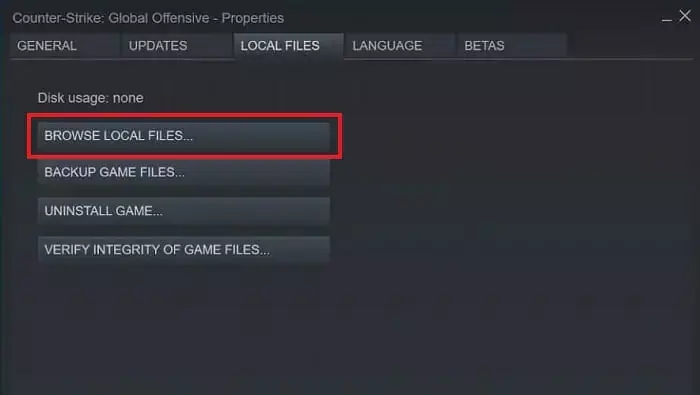
- Patikrinkite, ar žaidimai įdiegti Garai.
- Pasirinkite „steamapps“, pasirinkite paplitęsir spustelėkite [Žaidimo pavadinimas].
- Jei negalima atidaryti žaidimo aplanko, turite patikrinti žaidimo failų vientisumą. Tai dar kartą atsisiųs žaidimas į numatytąją vietą.
- Iš naujo atsisiuntę žaidimus, naudokite Perkelti diegimo aplanką galimybė perkelti žaidimus į kitą vietą.
- Pakartokite aukščiau nurodytus veiksmus visiems „Steam“ žaidimams, kurie nėra paleidžiami.
Pasirenkama: Jei jūsų „Steam“ žaidimai nepaleidžiami, turėtumėte juos perkelti į kitą diską. Tai yra diagnostikos žingsnis, kuris patvirtins, ar problema kyla dėl jūsų saugyklos sprendimo.
2. Atnaujinkite grafikos plokštės tvarkykles
Pasak vartotojų, šią problemą galite išspręsti paprasčiausiai atnaujindami savo vaizdo plokštę vairuotojai.
Tavo vairuotojai yra pagrindinis komponentas, o jei su jais kyla kokių nors problemų, Garai žaidimų gali nepavykti paleisti.
Norėdami išspręsti problemą, patariama atnaujinti savo vaizdo plokštę vairuotojai. Norėdami tai padaryti, turite rasti savo vaizdo plokštės modelį ir atsisiųsti naujausią vairuotojai už tai iš gamintojo svetainės.
Jei tai atrodo per sudėtinga, visada galite naudoti trečiųjų šalių įrankius, kad atnaujintumėte visus vairuotojai automatiškai.
 Tvarkyklės yra būtinos jūsų kompiuteriui ir visoms kasdien naudojamoms programoms. Jei norite išvengti avarijų, užšalimų, klaidų, atsilikimo ar bet kokių kitų problemų, turėsite jas nuolat atnaujinti.Nuolat tikrinti, ar nėra tvarkyklių atnaujinimų, užima daug laiko. Laimei, galite naudoti automatinį sprendimą, kuris saugiai patikrins, ar nėra naujų naujinimų, ir lengvai juos pritaikys, todėl labai rekomenduojame „DriverFix“.Norėdami saugiai atnaujinti tvarkykles, atlikite šiuos paprastus veiksmus:
Tvarkyklės yra būtinos jūsų kompiuteriui ir visoms kasdien naudojamoms programoms. Jei norite išvengti avarijų, užšalimų, klaidų, atsilikimo ar bet kokių kitų problemų, turėsite jas nuolat atnaujinti.Nuolat tikrinti, ar nėra tvarkyklių atnaujinimų, užima daug laiko. Laimei, galite naudoti automatinį sprendimą, kuris saugiai patikrins, ar nėra naujų naujinimų, ir lengvai juos pritaikys, todėl labai rekomenduojame „DriverFix“.Norėdami saugiai atnaujinti tvarkykles, atlikite šiuos paprastus veiksmus:
- Atsisiųskite ir įdiekite „DriverFix“.
- Paleiskite programą.
- Palaukite, kol „DriverFix“ aptiks visus sugedusius tvarkykles.
- Dabar programinė įranga parodys visus tvarkykles, kurios turi problemų, ir jums tereikia pasirinkti tuos, kuriuos norėtumėte pataisyti.
- Palaukite, kol „DriverFix“ atsisiųs ir įdiegs naujausius tvarkykles.
- Perkrauti kad pakeitimai įsigaliotų.

„DriverFix“
Vairuotojai nebekels jokių problemų, jei šiandien atsisiųsite ir naudosite šią galingą programinę įrangą.
Apsilankykite svetainėje
Atsakomybės apribojimas: norint atlikti tam tikrus veiksmus, šią programą reikia atnaujinti iš nemokamos versijos.
2. Patikrinkite antivirusinę programinę įrangą
Kai kuriais atvejais, Garai žaidimų negalima paleisti dėl jūsų antivirusinės programinės įrangos. Norėdami išspręsti šią problemą, įsitikinkite, kad žaidimas, kurį bandote paleisti, ir visas Garai katalogas yra įtrauktas į jūsų išskyrimų sąrašą antivirusas.
Be to, galite pabandyti išjungti tam tikras antivirusines funkcijas arba išjungti antivirusas ir patikrinkite, ar tai padeda.
Kai kuriais atvejais gali tekti visiškai pašalinti antivirusas išspręsti problemą Garai žaidimai.
Jei pašalinsite antivirusas išsprendžia problemą, turime rekomenduoti pereiti prie kito antivirusinio sprendimo.
Kai kuri antivirusinė programinė įranga turi žaidimo režimo funkciją, leidžiančią paleisti žaidimai be jokio jūsų kišimosi antivirusas, todėl būtinai išbandykite.
⇒Gaukite „ESET Smart Security“
3. Ištrinkite / perkelkite „GameOverlayRenderer64.dll“ failą
Pasak vartotojų, kartais tam tikri failai gali sukelti problemų Garai žaidimų ir neleidžia jiems paleisti. Tačiau galite išspręsti šią problemą paprasčiausiai pašalindami vieną probleminį failą.
Daugeliu atvejų probleminis failas yra GameOverlayRenderer64.dll, ir norint išspręsti problemą reikia ją pašalinti.
Arba galite tiesiog perkelti failą į kitą vietą ir taip pasiekti tuos pačius rezultatus. Atminkite, kad tai tik problemos sprendimas, tačiau tai veikia pagal vartotojus, todėl būtinai išbandykite.
4. Atnaujinkite „Rivatuner“ statistikos serverį
Jei Garai žaidimų nepavyksta paleisti „Windows 10“ kompiuteryje, problema gali būti susijusi su trečiųjų šalių programomis.
Daugelis vartotojų teigia, kad problema buvo „Rivatuner Statistics Server“, tačiau problema buvo išspręsta ją atnaujinus.
Jei nežinote, ši programa yra „MSI Afterburner“ programinę įrangą ir atnaujinę „Afterburner“ programinę įrangą atnaujinsite ir „Rivatuner Statistics Server“.
Tai ilgalaikis sprendimas, todėl jei turite šią problemą, būtinai išbandykite.
6. Patikrinkite, ar nėra problemiškų programų
Norėdami sužinoti galimas klaidas, atlikite sistemos nuskaitymą

Atsisiųskite „Restoro“
Kompiuterio taisymo įrankis

Spustelėkite Paleiskite nuskaitymą rasti „Windows“ problemų.

Spustelėkite Taisyti viską išspręsti patentuotų technologijų problemas.
Paleiskite kompiuterio nuskaitymą naudodami „Restoro“ taisymo įrankį, kad rastumėte klaidų, sukeliančių saugumo problemas ir sulėtėjimą. Baigus nuskaityti, taisymo procesas sugadintus failus pakeis naujais „Windows“ failais ir komponentais.
Pasak vartotojų, kartais trečiųjų šalių programos gali sukelti tai ir kitas klaidos pasirodyti. Jei kyla problemų Garai žaidimai, kaltininkas gali būti trečiosios šalies programa.
Vartotojai pranešė, kad ši problema atsirado dėl „Razer Synapse“. Norėdami išspręsti problemą, patariama išjungti programą prieš pradedant žaidimas.
Tačiau vis tiek galite naudoti programinę įrangą, jei ją paleidote paleidę žaidimas. Kita programa, galinti sukelti problemą, yra „Logitech Joystick Utility“, todėl gali tekti ją išjungti.
Kai kuriais atvejais vienintelis būdas išspręsti problemą yra pašalinti probleminę programą.
Yra keli būdai tai padaryti, o geriausias būdas yra naudoti pašalinimo programos programinę įrangą, nes ji pašalins visus failus ir registro įrašus, susijusius su problemine programa.
Pašalinę probleminę programą naudodami patikimą pašalinimo programos programinę įrangą, problema turėtų būti visiškai išspręsta.
⇒Gaukite „IObit Uninstaller 10 Pro“
7. Įdiekite būtinus „Visual C ++“ komponentus
Jei tikra Garai žaidimai nebus paleisti, problema gali būti trūkstami „Visual C ++“ komponentai.
Daugeliui žaidimų reikia paleisti „Visual C ++“ platinamuosius failus, o norint išspręsti problemą reikia įdiegti trūkstamus „Visual C ++“ komponentus.
Tai padaryti yra gana paprasta, ir tai galite padaryti nuėję į žaidimo diegimo katalogą ir ieškodami _CommonRedistvcredistfolder.
Patekę į „vcredist“ katalogą pamatysite du sąrankos failus. Paleiskite juos abu, kad įdiegtumėte reikiamus komponentus.
Įdiegus reikiamus komponentus, žaidimas turėtų prasidėti be jokių problemų.
8. Patikrinkite žaidimo failų vientisumą
- Atidarykite savo žaidimų biblioteką ir raskite probleminį žaidimą. Dešiniuoju pelės mygtuku spustelėkite jį ir pasirinkite Savybės iš meniu.
- Eikite į Vietiniai failai skirtuką ir spustelėkite Patikrinkite žaidimo failų vientisumą.

- Dabar prasidės patvirtinimo procesas. Atminkite, kad tai gali šiek tiek užtrukti, todėl būkite kantrūs ir nenutraukite proceso.
Baigę patvirtinimo procesą, pabandykite paleisti žaidimą dar kartą.
Pasak vartotojų, jei „Steam“ žaidimai nebus paleisti, galbūt galėsite išspręsti problemą patikrinę žaidimų failų vientisumą.
Jūsų failai gali būti sugadinti ir tai sukels problemų dėl žaidimo. Tačiau problemą galite išspręsti paprasčiausiai patikrinę žaidimų failų vientisumą.
9. Paleiskite žaidimą suderinamumo režimu
- Suraskite žaidimo .exe failą, dešiniuoju pelės mygtuku spustelėkite jį ir pasirinkite Savybės.
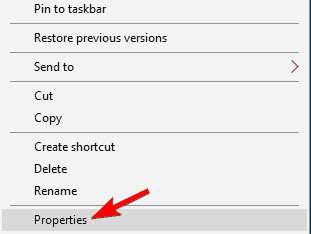
- Eikite į Suderinamumas skirtuką ir patikrinkite Paleiskite šią programą suderinamumo režimu.
- Pasirinkite norimą „Windows“ versiją ir spustelėkite Taikyti ir Gerai kad išsaugotumėte pakeitimus.
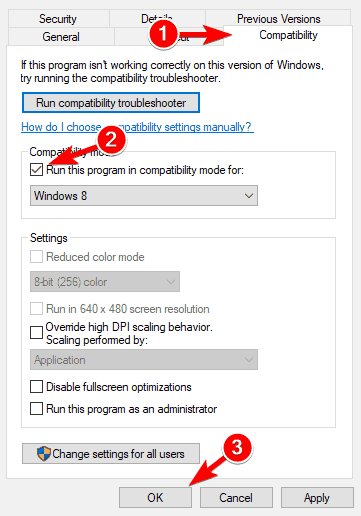
Tam tikrų „Steam“ žaidimų problemas galite išspręsti paprasčiausiai paleisdami juos suderinamumo režimu.
Jei nesate susipažinę, naudodami suderinamumo režimą galite išspręsti įvairias senesnių žaidimų problemas ir paleisti jas savo kompiuteryje.
Nors ši funkcija skirta senesniems žaidimams, ji taip pat gali gerai veikti su naujesniais žaidimais. Tai atlikę bandykite pradėti žaidimą dar kartą ir patikrinkite, ar problema išspręsta.
10. Jei jūsų „Steam“ žaidimai neprasideda, pradėkite nuo nulio
- Pradėti Garai ir eik pas savo Biblioteka.
- Dešiniuoju pelės mygtuku spustelėkite a žaidimas, pasirinkite Tvarkytiir pasirinkite Pašalinti.
- Pakartokite visus įdiegtus žaidimus.
- Atviras Kontrolės skydelisir eik į Programos ir funkcijos.
- Suraskite „Steam“ ir pašalinkite.
- Perkraukite savo kompiuterį.
- Atsisiųskite „Steam“ klientą iš Oficiali svetainė.
- Įdiekite „Steam“ ir nustatykite žaidimų bibliotekos katalogą eidami į Garai.
- Pasirinkite Nustatymai, eiti į Atsisiuntimaiir pasirinkite Steam bibliotekos aplankai.

- Iš naujo įdiekite savo žaidimus.
Kad ir kaip drastiškai skamba ši priemonė, jei jūsų „Steam“ bibliotekoje yra kažkas iš esmės negerai, vienintelis būdas ištaisyti nepaleidžiamus „Steam“ žaidimus yra pradėti iš naujo.
Iš naujo įdiegę viską, įsitikinsite, kad naudojate naujausią „Steam“ kliento versiją, o visi jūsų žaidimai yra įdiegti tinkamuose aplankuose ir pritaikyti naujausi pataisymai.
Tikimės, kad šis sprendimas jums buvo naudingas, bet jei jums reikia daugiau informacijos, mes taip pat aptarėme, ką daryti, kai esate nepavyksta paleisti „Steam“ žaidimų sistemoje „Windows 10“, todėl įsitikinkite, kad tai patikrinote.
Be to, jei norite gauti daugiau pasiūlymų ar kitų klausimų, nedvejodami apsilankykite toliau pateiktame komentarų skyriuje.
 Vis dar kyla problemų?Ištaisykite juos naudodami šį įrankį:
Vis dar kyla problemų?Ištaisykite juos naudodami šį įrankį:
- Atsisiųskite šį kompiuterio taisymo įrankį įvertintas puikiai „TrustPilot.com“ (atsisiuntimas prasideda šiame puslapyje).
- Spustelėkite Paleiskite nuskaitymą rasti „Windows“ problemų, kurios gali sukelti kompiuterio problemų.
- Spustelėkite Taisyti viską išspręsti patentuotų technologijų problemas (Išskirtinė nuolaida mūsų skaitytojams).
„Restoro“ atsisiuntė 0 skaitytojų šį mėnesį.
Dažnai užduodami klausimai
Nes gali kilti problemų dėl sparčiųjų nuorodų, kurias „Steam“ turi jūsų bibliotekoje, arba failas sugadintas. Norėdami sužinoti, kaip tai išspręsti, patikrinkite mūsų naudingas vadovas.
Žaidimų gedimai gali turėti kelias priežastis. Visas mūsų vadovas kaip pašalinti avarijas leis jums rasti priežastį ir ją pašalinti.
Patikrinkite, ar žaidimas tinkamai įdiegtas, patikrindami žaidimo failų vientisumą. Patikrinkite mūsų išsamus vadovas geriausiems sprendimams.

![Išspręsta: nerandu aplanko „Steam“ [„Windows 10“, „Mac“]](/f/3739437fe332763648949d86628fed60.jpg?width=300&height=460)
